windows10浏览版如何运用任务视图
发布时间:2021-11-30 文章来源:xp下载站 浏览: 59
|
Windows 10是美国微软公司研发的跨平台及设备应用的操作系统。是微软发布的最后一个独立Windows版本。Windows 10共有7个发行版本,分别面向不同用户和设备。截止至2018年3月7日,Windows 10正式版已更新至秋季创意者10.0.16299.309版本,预览版已更新至春季创意者10.0.17120版本 win10任务视图怎么用?使用win10预览版的朋友可以一起来学习一下,当你真正的对win10掌握之后,就会爱上win10这个系统哦,下面就看下win10任务视图的使用方法吧。
1、在 Windows10 系统底部的任务栏中,有一个“任务视图” 图标,如图所示 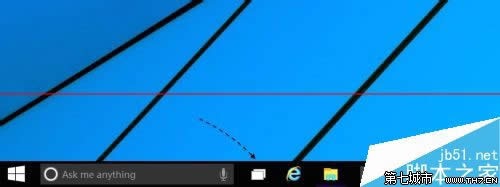 2、比如我当前在桌面上打开了多个任务,正在处理一些事务,此时如果我想要另外开启一个干净的桌面,就可以点击“任务视图” 图标了。  3、接着会弹出新的选项,点击“添加桌面” 选项继续。 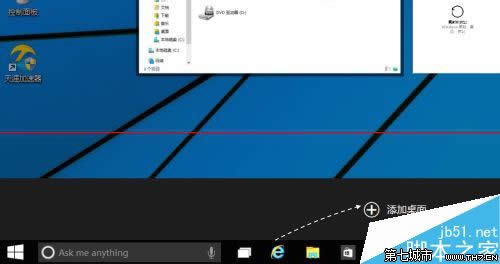 4、随后可以看到刚刚新添加的空白桌面,当然你也可以选择添加更多的桌面。 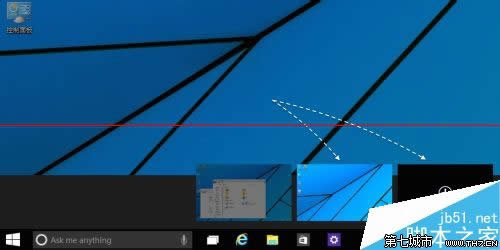 5、这样一来,我们可以在不同的桌面中,打开不同的应用程序,好让我们分类处理不同的事务,互不干扰,可以自由切换不同的虚拟桌面,处理不同的事情。 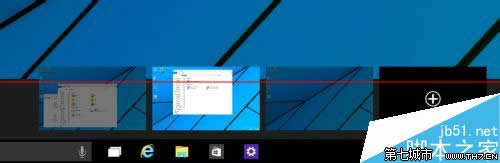 6、如果要删除一个虚拟桌面的话,将鼠标移动到虚拟桌面上,点击 X 按钮即可。当删除了一个虚拟桌面以后,之前打开的应用会添加到前一个桌面里。
新技术融合:在易用性、安全性等方面进行了深入的改进与优化。针对云服务、智能移动设备、自然人机交互等新技术进行融合。Windows 10所新增的Windows Hello功能将带来一系列对于生物识别技术的支持。除了常见的指纹扫描之外,系统还能通过面部或虹膜扫描来让你进行登入。当然,你需要使用新的3D红外摄像头来获取到这些新功能。 |
本文章关键词: Win10浏览版如何运用任务视图
相关文章
本类教程排行
系统热门教程
本热门系统总排行


